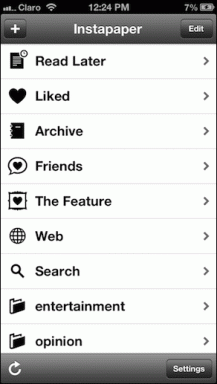Utöka Wi-Fi-nätverket med gammal router som repeater
Miscellanea / / December 02, 2021
Jag har nyligen flyttat till ett nytt hus och en av de allra första sakerna jag investerade i var en Internet anslutning. Precis som de flesta bredbandsanslutningar drogs kabeln till routern in från hörnet av lägenheten. För att se till att det långa spåret av tråd inte förstör utseendet tänkte vi montera den trådlösa routern där själv.

Allt var bra om vi inte använde internetuppkopplingen i köket eller balkongen. Anslutningsstyrkan var nästan noll på dessa platser och det var då jag tänkte använda min gamla router som en repeater.
Jag kunde utöka räckvidden för min Wi-Fi genom att förvandla en gammal router till en repeater och jag dokumenterade alla steg som var involverade i det. Så om du behöver en hjälpande hand med att konfigurera din trådlösa hemanslutning, läs vidare.
Steg 1: Hämta Wi-Fi-informationen från huvudroutern
Det allra första du behöver göra är att ta reda på detaljerna för den Wi-Fi-anslutning du för närvarande är ansluten till. Du behöver
SSID-namn, det vill säga namnet som routern sänder Wi-Fi under, lösenordet som används för att ansluta och slutligen säkerhetstypen. Det enklaste sättet att få denna information är genom att ansluta till Wi-Fi-nätverket och välja Egenskaper från högerklicksmenyn.
De SSID är nätverksnamnet du ansluter till och Säkerhetstyp och Nätverkssäkerhetsnyckel är under säkerhet fliken i de trådlösa egenskaperna. Anteckna dessa inställningar på ett anteckningsblock innan går vidare till nästa steg. Dessa inställningar är också tillgängliga i routerns administratörsinställningar, men det kommer inte att vara nödvändigt.

Notera: Om du använder Connectify eller något annat virtuell hotspot som ett bas Wi-Fi-nätverk är standardsäkerhetstypen WPA2-säkerhet.
Steg 2: Återställ den gamla routern och anslut
När du har alla nödvändiga detaljer från den primära routern, anslut din gamla adapter och återställ den till fabriksinställningarna. För det mesta finns det en dedikerad återställningsnyckel eller så kan du behöva trycka och hålla ned WPS-knappen i några sekunder. Att återställa routern och börja från början är den bästa praxis att följa.

När du har gjort det, koppla från ditt primära trådlösa nätverk och anslut till den sekundära routern med en Ethernet-sladd eller Wi-Fi. Om du återställer routern ska standard Wi-Fi SSID och lösenordet skrivas på enheten eller på instruktionen manuell. Du kan också öppna produktsupportsidan för att få informationen.

Trådbunden eller trådlös, vänta tills datorn får standard-IP och anslut till den med din standardwebbläsare. För det mesta är standard-IP 192.168.0.1 men intervallet kan variera beroende på tillverkarens inställningar. På inloggningssidan, försök att använda standarduppgifterna som "admin" för både användarnamn och lösenord.

Steg 3: Konfigurera routern som Repeater
När du är i routerns kontrollpanel öppnar du de trådlösa inställningarna. I dessa inställningar hittar du ett alternativ som heter Driftläge. Välj detta och ändra det till Repeater. Klicka sedan på Sök/enkät för att hitta listan över alla tillgängliga trådlösa nätverk runt dig.

Klicka på när du har hittat ditt nätverk i listan Ansluta, ange Wi-Fi-lösenordet för din primära anslutning och spara inställningarna. Om du inte ombeds ange det trådlösa lösenordet, öppna sidan för trådlös säkerhet och konfigurera inställningarna manuellt.

De trådlösa säkerhetsinställningarna och lösenordet måste matcha den primära routern, vilket är samma information som vi fick från steg 1. Slutligen får du ett alternativ att starta om. Efter omstarten ser du att den sekundära routern är inställd på repeaterläge med samma Wi-Fi-namn.

Steg 4: Placera routern
Om din primära router är i ena änden av huset, placera inte den sekundära routern i den andra änden. Placera den istället någonstans i mitten där du fortfarande får hälften av den trådlösa räckvidden. Detta kommer att starta upp signalen till den andra änden av huset där signalen från den första routern aldrig nåddes.

Du kan nu njuta av sömlös internetanslutning i hela ditt hus utan att förlora anslutningen. Detta är särskilt bra för balkonger, när du inte kan missa de dagliga nyheterna medan du smuttar på en varm kopp nybryggt kaffe och njuter av den friska morgonluften. Beroende på routern kan du ha några ytterligare frågor om konfigurationen. Fråga dem i kommentarerna så ska jag göra mitt bästa för att svara.